
最近では、インターネットへの手軽なアクセス手段としてスマートフォン(通称:スマホ)の利用者が急増しています。
hi-hoでも、スマートフォンをご利用のお客様により快適にインターネットをご利用いただくべくスマートフォン向けのサービスや、設定方法についてご案内申し上げます。
設定解説
よみもの(番外編)


hi-ho モバイルなら外出先でも無線LAN経由でインターネットが出来ます。
提供エリアも広く、携帯電話会社によっては使えなかったアノ場所でも、インターネットが使えるかも!
また、スマートフォンだけでなく、パソコンや携帯ゲーム機などの無線LAN機器のインターネット接続をhi-hoモバイルにまとめることが出来ます。
スマートフォンでもテザリング(※1)により同等の利用が可能ですが、携帯各社がスマートフォンの転送量抑制や、定額制の廃止を検討(※2)している今、携帯パケット節約のためにもhi-hoモバイルを利用をおススメします。
| サービス名※1 | 速度(理論値※2 | 月額料金※3 |
| EM42 GP02 | 下り42Mbps / 上り5.8Mbps | 3,880円 |
| EM7.2PW | 下り7.2Mbps / 上り5.8Mbps | 4,190円 |
| EM7.2U(※4) | 下り7.2Mbps / 上り1.4Mbps | 4,190円 |
| EM7.2(※4) | 下り7.2Mbps / 上り384kbps | 3,980円 |
| WiMAX-MobileCube | 下り40Mbps / 上り10Mbps | 3,800円 |
| WiMAX-WM3500 | 下り40Mbps / 上り15.4Mbps | 3,880円 |
| WiMAX-UR8000 | 下り40Mbps / 上り15.4Mbps | 3,800円 |
ご注意
hi-ho モバイル各コースの料金やサービスに関する詳細はこちらのページをご覧ください。
以前は難しかった無線LAN設定も、スマートフォンなら、こんなに簡単!
Androidの場合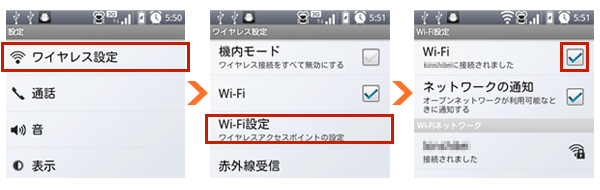 初期の無線LANのSSIDおよびパスワードは端末付属の取り扱い説明書をご覧ください。
初期の無線LANのSSIDおよびパスワードは端末付属の取り扱い説明書をご覧ください。
 初期の無線LANのSSIDおよびパスワードは端末付属の取り扱い説明書をご覧ください。
初期の無線LANのSSIDおよびパスワードは端末付属の取り扱い説明書をご覧ください。
スマートフォンなら今までパソコン向けだったhi-hoのメールアドレスでも送受信できるようになります。

hi-ho Q&Aページでは、スマートフォン向けのメール送受信方法についてご案内しております。 外出先からもメールチェックが簡単に行えますので、是非ご活用ください。
【スマートフォン向け設定方法】
http://hi-ho.jp/support/faq/mail/settei/#smartphone
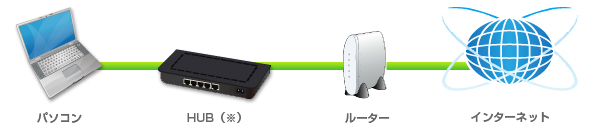 パソコンを複数台利用する場合で、ルーターにLANポートが1つしかない場合などで利用
パソコンを複数台利用する場合で、ルーターにLANポートが1つしかない場合などで利用

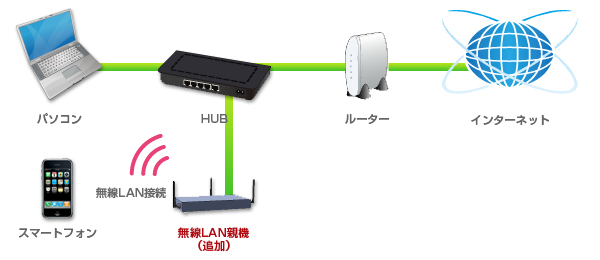 無線LAN(親機)を追加することでスマートフォンでも高速なインターネット接続が可能!!
無線LAN(親機)を追加することでスマートフォンでも高速なインターネット接続が可能!!
